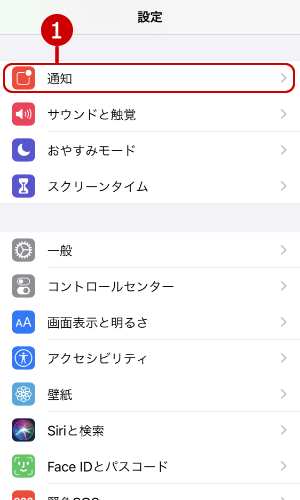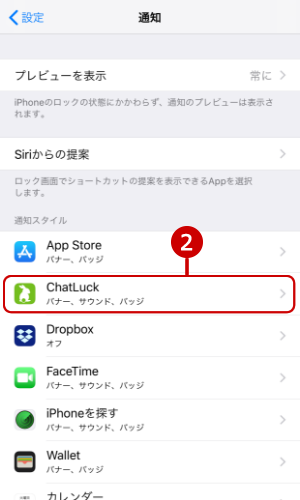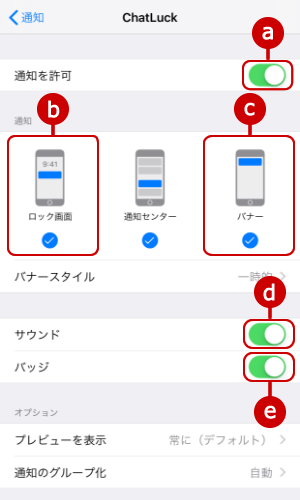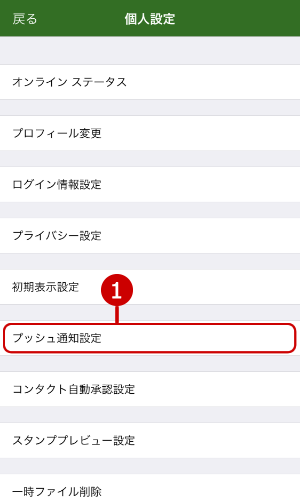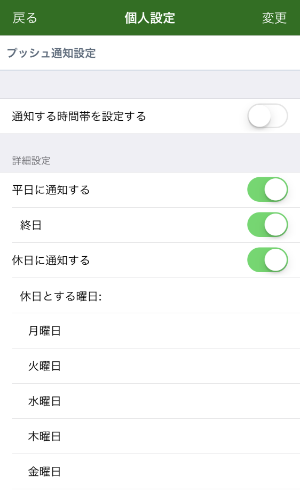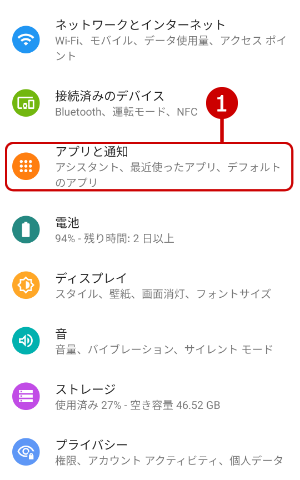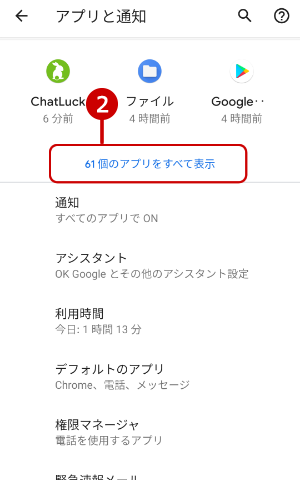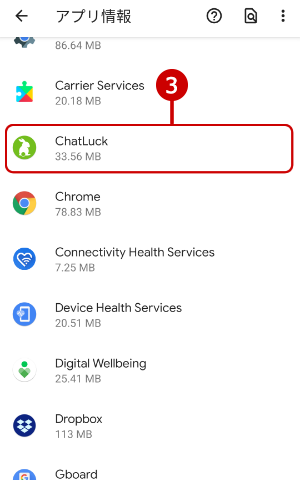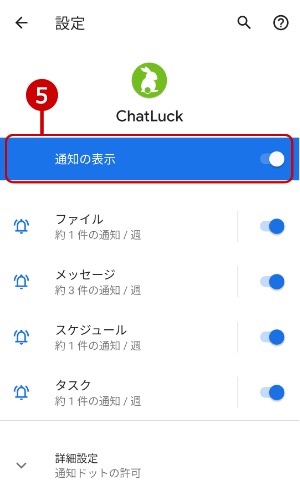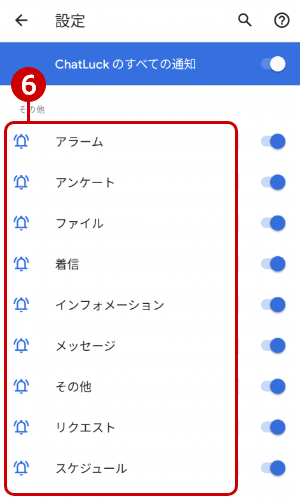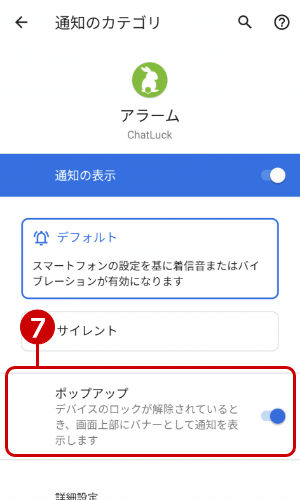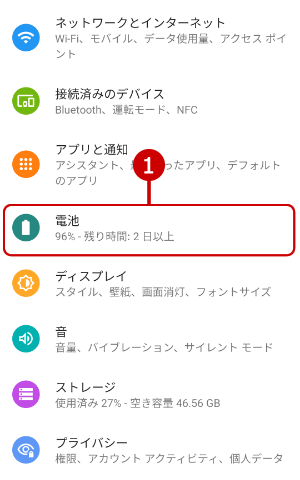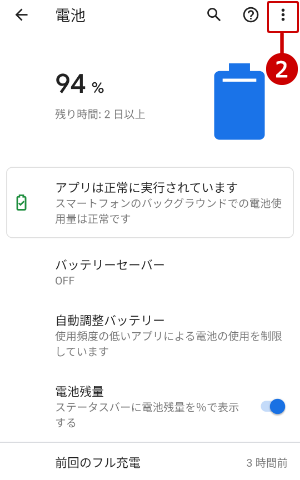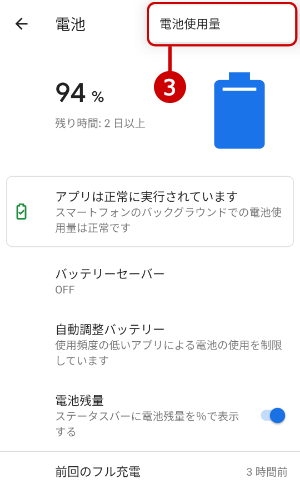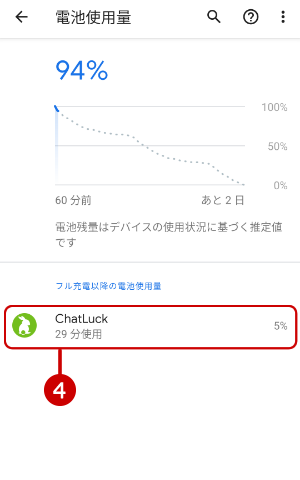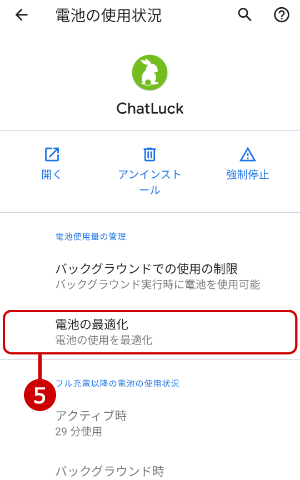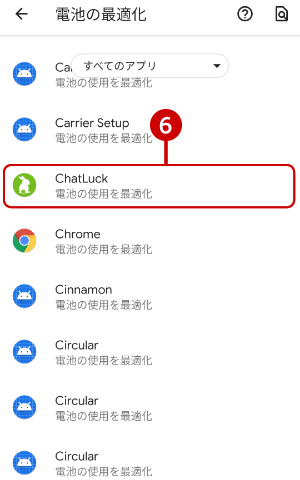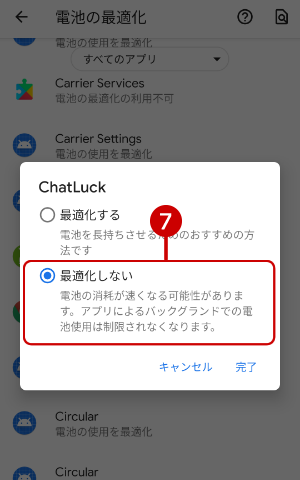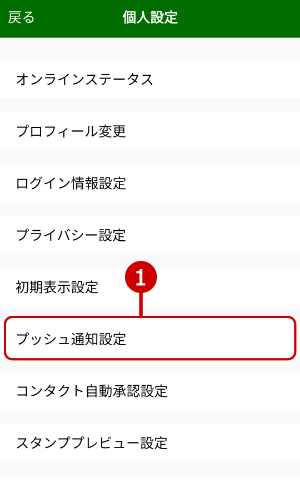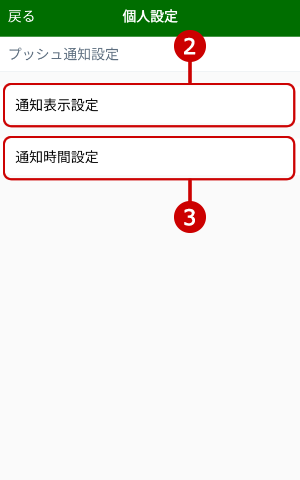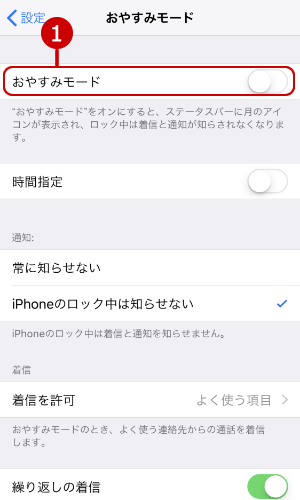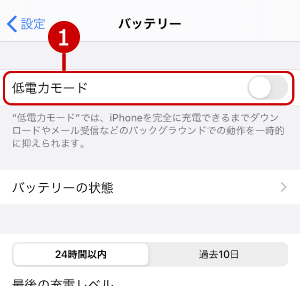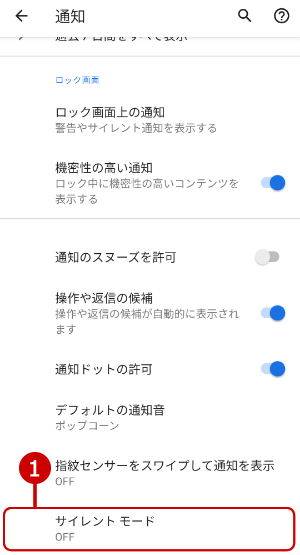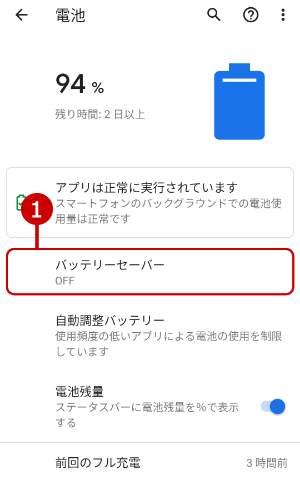通知の設定
通知が届かない場合の対処方法
iOS端末でアプリをご利用になる場合の設定方法
1. 端末の通知設定を"オン"にする
2. プッシュ通知設定を"オン"にする
スマートフォン/タブレットアプリにプッシュ通知をする曜日や時間帯を設定してください。
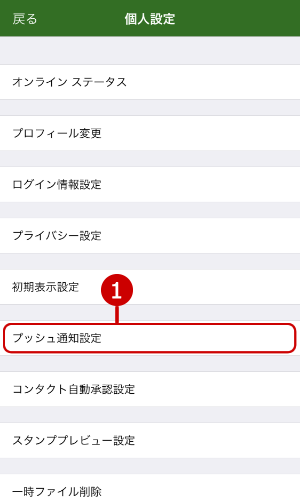
- 「ChatLuckアプリ > 左メニュー > 個人設定 > プッシュ通知設定」を表示します。
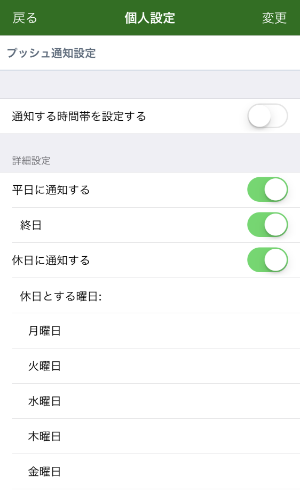
- スマートフォン/タブレットアプリにプッシュ通知する曜日や時間帯を設定してください。
ブラウザ版の場合、「個人設定>環境設定>スマートフォンアプリ通知設定」から設定できます。
[
スマートフォンアプリ通知設定はこちら]
※プッシュ通知設定で通知をしない曜日や時間帯に設定されている間は、以下の機能を利用することができません。
- ルームやコンタクトに投稿されたメッセージの新着通知
- 音声通話/ビデオ通話の着信
設定が完了したら、[変更]をタップしてデータを保存してください。
Android端末でアプリをご利用になる場合の設定方法
1. 端末の通知設定を"オン"にする
2. ChatLuckアプリを「電池の最適化をしない」に設定する
3. プッシュ通知設定を"オン"にする
スマートフォン/タブレットアプリにプッシュ通知をする曜日や時間帯を設定してください。
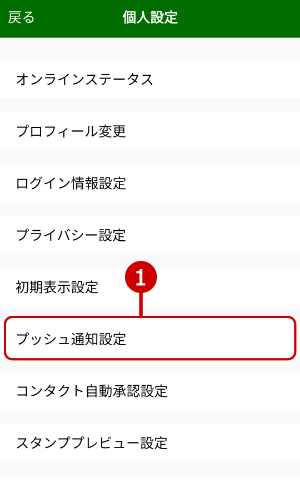
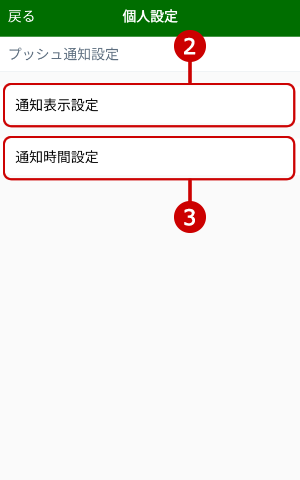
- 「ChatLuckアプリ > 左メニュー > 個人設定 > プッシュ通知設定」を表示します。
- スマートフォン/タブレットアプリにプッシュ通知する表示の設定を設定してください。
- スマートフォン/タブレットアプリにプッシュ通知する曜日や時間帯を設定してください。
ブラウザ版の場合、「個人設定>環境設定>スマートフォンアプリ通知設定」から設定できます。
[
スマートフォンアプリ通知設定はこちら]
※プッシュ通知設定で通知をしない曜日や時間帯に設定されている間は、以下の機能を利用することができません。
- ルームやコンタクトに投稿されたメッセージの新着通知
- 音声通話/ビデオ通話の着信
iOS端末で通知が届かない場合の対処方法
iOS端末でプッシュ通知や音声通話/ビデオ通話の着信が表示されない場合、以下の1~6の確認または設定を行ってください。
1. 端末のおやすみモードが"オフ"に設定されていることを確認する
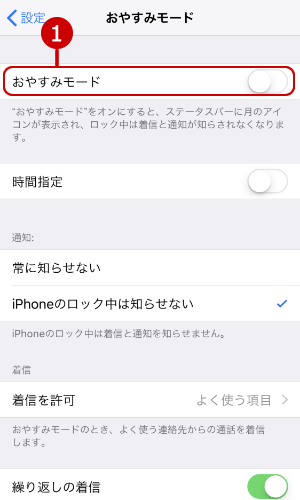
-
「設定 > おやすみモード」の「おやすみモード」を"オフ"に設定されていることを確認してください。
※お休みモードが"オン"の場合、通知が表示さません。
2. 端末の通知音・バイブが"オン"に設定されていることを確認する
ご利用端末の通知音・バイブレーションの設定を"オン"に設定されていることを確認してください。
3. 端末の低電力モードが"オフ"に設定されていることを確認する
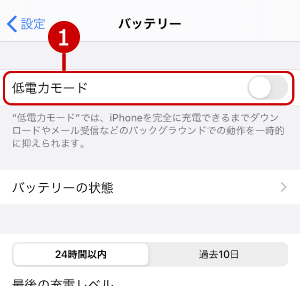
-
「設定 > バッテリー」の「低電力モード」を"オフ"に設定されていることを確認してください。
4. ウイルス対策ソフトに制限されていないことを確認する
ご利用の端末にインストールされているウイルス対策ソフトにChatLuckアプリがブロックされていないことを確認してください。
5. 通信の再接続を行う
通信の接続(LTEやWi-Fi等)を"オフ"に設定し、完全にネットワークにつながっていない状態にした後、再度通信の接続を行ってください。
※機内モードのオン・オフではなく、通信の接続(LTEやWi-Fi等)のオン・オフを行ってください。
※Wi-Fi接続の場合、ネットワークが安定している環境でお試しください。
6. ChatLuckアプリの再インストールとご利用端末を再起動する
下記の手順にてChatLuckアプリの再インストールと端末の再起動を行ってください。
-
ChatLuckアプリでログイン済みの場合、ログアウトする。
-
ChatLuckアプリをアンインストールする。
-
端末を再起動する。
-
ChatLuckアプリをインストールする。
-
ChatLuckアプリでログインする。
Android端末で通知が届かない場合の対処方法
Android端末でプッシュ通知や音声通話/ビデオ通話の着信が表示されない場合、以下の1~6の確認または設定を行ってください。
1. 端末のサイレントモードが"オフ"に設定されていることを確認する
※ご利用されている機種やOSのバージョンにより名称が異なる場合や機能が存在しない場合がございます。予めご了承ください。
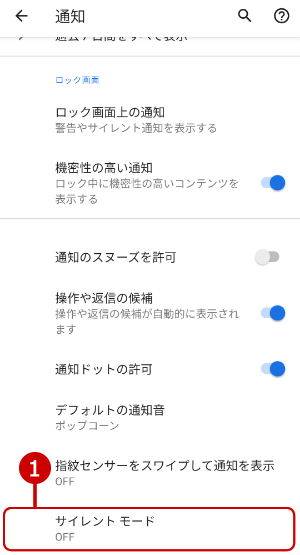
-
「設定 > アプリと通知 > 通知」の「詳細設定 > サイレントモード」が"オフ"に設定されていることを確認してください。
2. 端末の通知音・バイブが"オン"に設定されていることを確認する
ご利用端末の通知音・バイブレーションの設定が"オン"に設定されていることを確認してください。
3. 端末の省電力モードが"オフ"に設定されていることを確認する
※ご利用されている機種やOSのバージョンにより名称が異なる場合や機能が存在しない場合がございます。予めご了承ください。
※「バッテリーセーバー」は機種や端末によって以下の名称で表示される場合があることを確認しております。ご利用になっている端末によって、読み替えて確認してください。
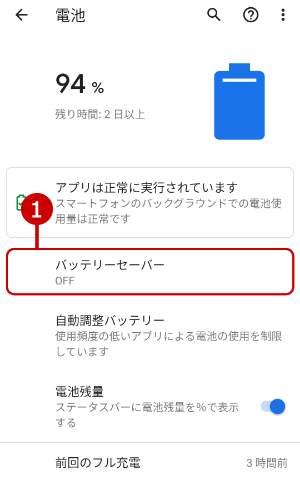
-
「設定 > 電池 > バッテリーセーバー」が"オフ"に設定されていることを確認してください。
4. ウイルス対策ソフトに制限されていないことを確認する
ご利用の端末にインストールされているウイルス対策ソフトにChatLuckアプリがブロックされていないことを確認してください。
5. 通信の再接続を行う
通信の接続(LTEやWi-Fi等)を"オフ"に設定し、完全にネットワークにつながっていない状態にした後、再度通信の接続を行ってください。
※機内モードのオン・オフではなく、通信の接続(LTEやWi-Fi等)のオン・オフを行ってください。
※Wi-Fi接続の場合、ネットワークが安定している環境でお試しください。
6. ChatLuckアプリの再インストールとご利用端末を再起動する
下記の手順にてChatLuckアプリの再インストールと端末の再起動を行ってください。
-
ChatLuckアプリでログイン済みの場合、ログアウトする。
-
「設定 > システム > バックアップ」が"オフ"に設定されていることを確認してください。
※ご利用されている機種やOSのバージョンにより名称が異なる場合や機能が存在しない場合がございます。予めご了承ください。
-
ChatLuckアプリをアンインストールする。
-
端末を再起動する。
-
ChatLuckアプリをインストールする。
※ログイン画面を表示したときURLが既に入力済みになっている場合、再インストールではなくバックアップが復元しています。
バックアップを利用しない設定にし、ChatLuckアプリの再インストールを行ってください。
-
ChatLuckアプリでログインする。